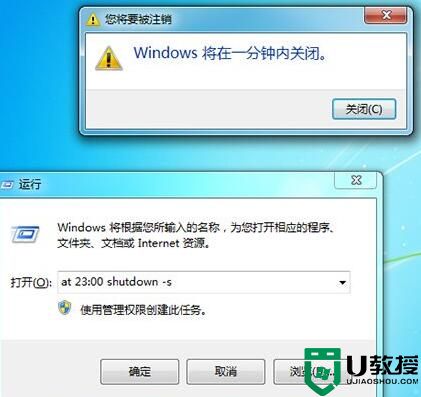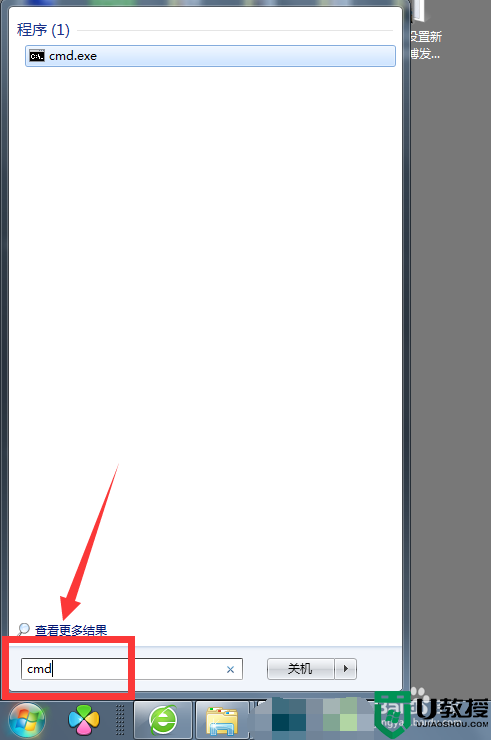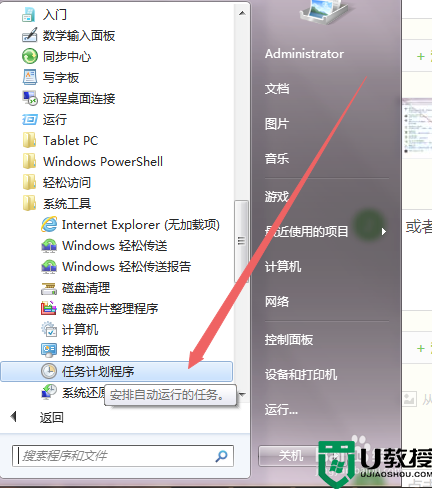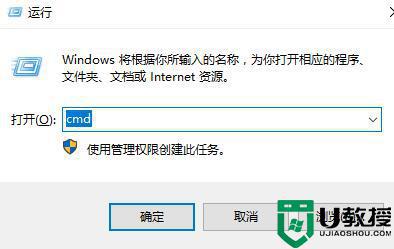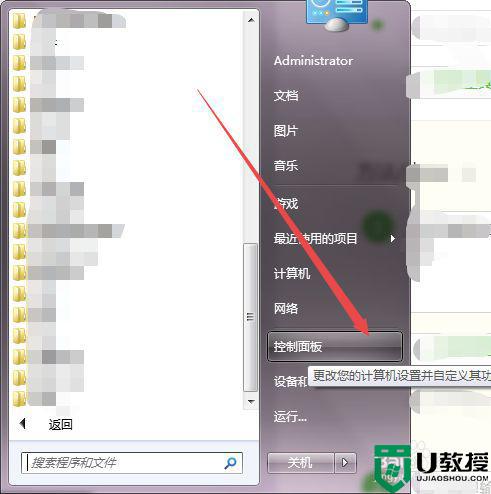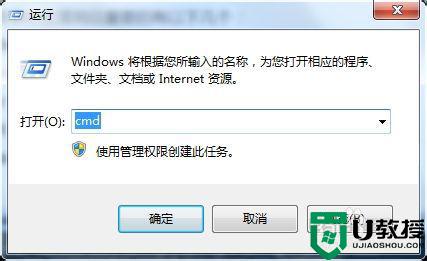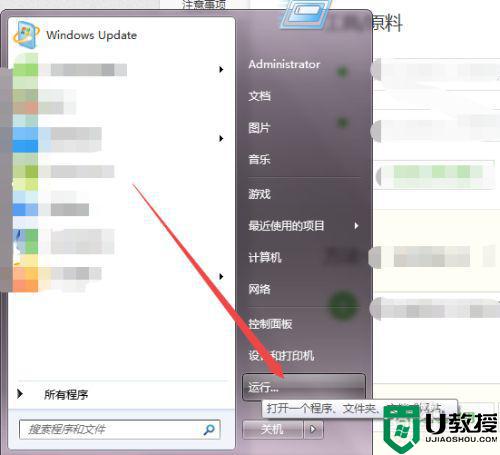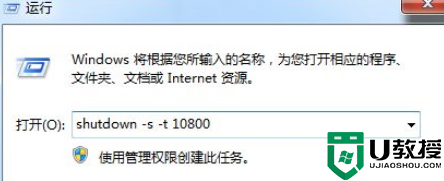win7自动关机命令无效怎么办 自动关机命令win7不管用如何解决
时间:2022-09-21作者:xinxin
当运行中的win7正式版电脑中有下载文件又不能够关机的时候,我们可以通过计划任务程序来给系统设置自动关机命令,可是当win7电脑到设置好的时间之后,却老是没有出现自动关机的情况,对此win7自动关机命令无效怎么办呢?这里小编就来告诉大家自动关机命令win7不管用解决方法。
推荐下载:win7旗舰版正式版
具体方法:
1、按 Win 键,或点击左下角的开始菜单,在打开的菜单项中,找到附件;
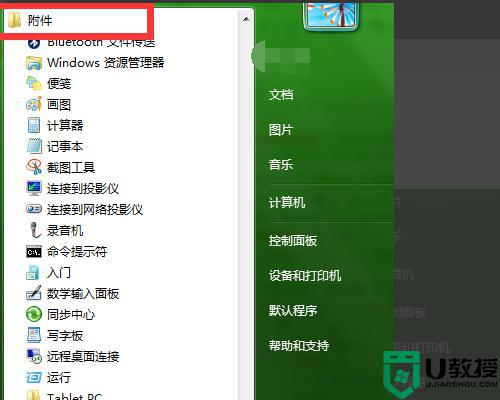
2、然后点击任务计划程序;
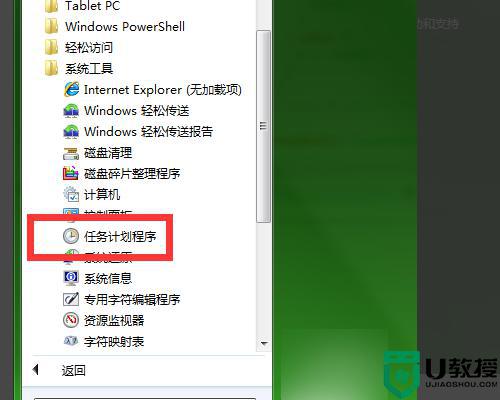
3、进入任务计划程序窗口;
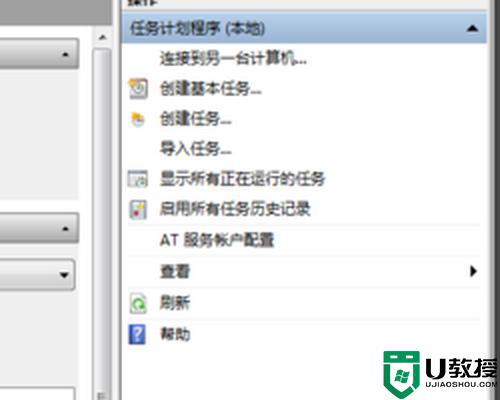
4、任务计划程序(本地),点击创建基本任务;
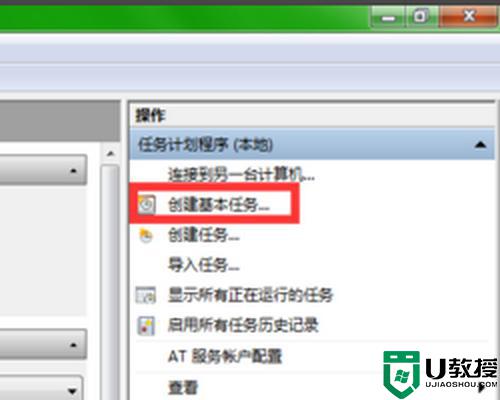
5、创建基本任务,名称大家可以自定义,这里我填的名称是定时关机,点击下一步;
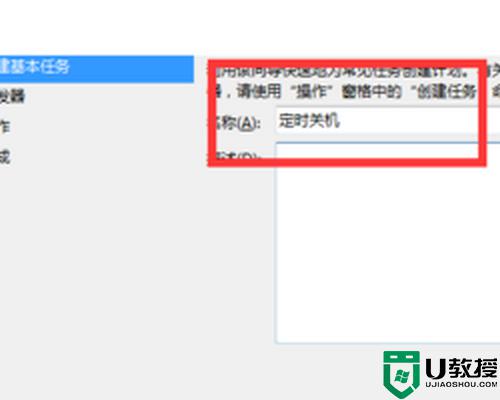
6、创建基本任务向导下的触发器,选择每天,这样就可以每天定时关机,点击下一步;
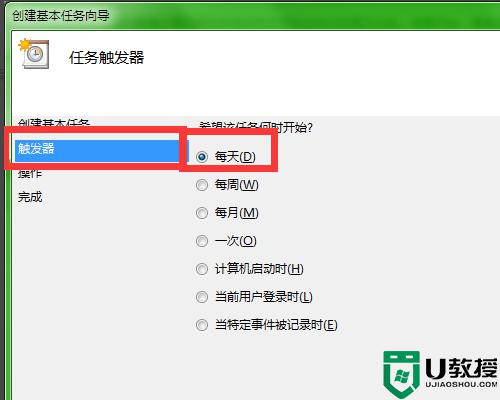
7、设置每次触发的时间,即定时关机的时间;
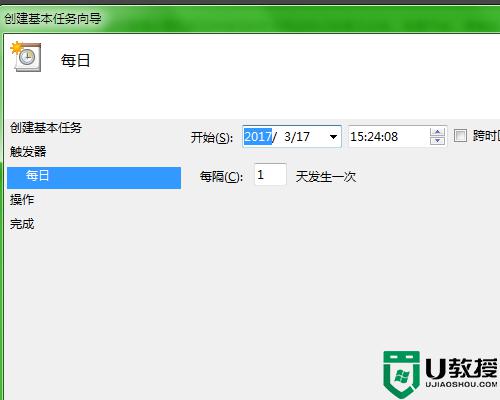
8、程序或脚本这里,输入 shutdown -s -t 3600,意思是1小时后关机;
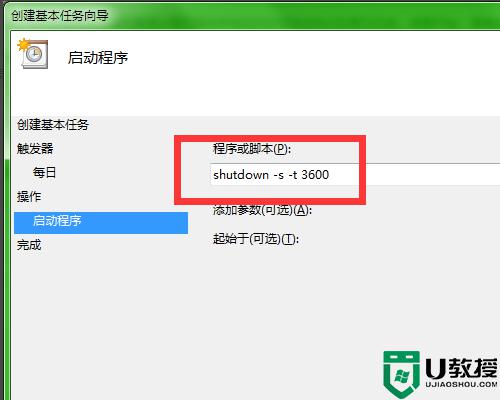
9、确认刚才的基本任务向导设置之后,点击完成即可;
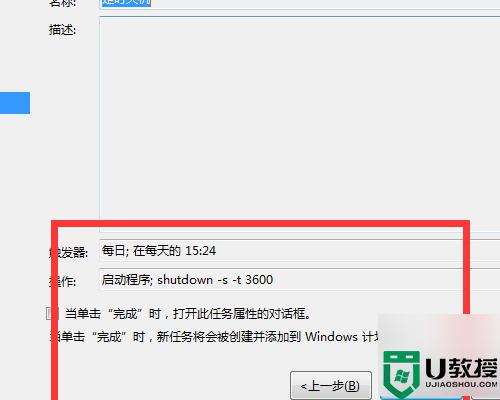
上述就是小编教大家的自动关机命令win7不管用解决方法了,有遇到这种情况的用户可以按照小编的方法来进行解决,希望能够帮助到大家。